你发现自己身处诺文斯克地区的树林深处,距离塔科夫大都市的废墟最近。考虑到训练有素的拾荒者和来自私人军事公司的精英干员在数量和武器上都远远落后于你,你将需要所有你能得到的帮助。 20 分钟后,除了微风拂过周围高大的树木,什么也没有发生,远处传来了脚步声。当敌人进入视野时,你屏住呼吸,瞄准视线,准备开火。手指扣动扳机,你……看着你的角色死亡,屏幕冻结,帧速率下降。
逃离塔科夫是一款微妙的游戏。在一个狗咬狗的世界里,即使是表现、知识或专业知识上最微小的优势也会决定一场战斗的成败。这就是为什么作为玩家,进入完全针对战斗进行优化的团队副本尤为重要。以下是关于视频和游戏玩法方面的 15 种设置,您可以在《逃离塔科夫》副本中应用这些设置,为您提供游戏中所需的优势。
15.系统/显卡驱动程序更新
在 EFT 中实现最大程度优化的过程中,重要的是不要忽视最初促使您采取行动的因素;你的电脑。作为电脑游戏玩家,我们的设置有各种形状、尺寸和配置,这将有助于实现各种理想的图形设置。本指南旨在迎合设置,如果正确调整,将为所有玩家带来优势,无论他们的设置如何。
确保电脑上的软件是最新的是至关重要的一步,不仅对于在塔科夫中生存很重要,而且对于您可能选择玩的大多数游戏也很重要。您应该首先检查 Windows(或您的替代操作系统)以及所有图形驱动程序是否是最新的,以提高整体系统稳定性并通常从一开始就提高帧速率。
游戏内优势:
- 为绩效奠定坚实的基础
- 更快的客户外速度和反应时间
检查更新的方法;
- 在 Windows 设置中搜索可用更新
- 通过图形驱动程序配套应用程序搜索驱动程序更新
可能是我见过的最不受欢迎的游乐场
14-13。逃离塔科夫发射器优化
逃离塔科夫使用自己的启动器来登录、更新和启动游戏,而不是自行启动。与许多人一样,启动器默认情况下有许多设置,这些设置本来是为了方便,但如果您想要清理所有内容,可能会导致性能问题。
在启动器的“设置”选项卡中,有多个用于启动器属性、文件位置和其他有助于优化过程的设置的选项。您需要确保启动器设置为在游戏运行时关闭,并且未设置为在计算机启动时打开。这样可以减少后台运行的程序,如果不这样做,可能会严重影响 EFT 的性能。
属于同一类别的另一个设置是确保游戏的文件位置处于最佳位置。您需要确保 EFT 安装在您最快的设备上,对于许多人来说,这是他们的 SSD(固态硬盘)而不是硬盘。这可以减轻电脑的一些主要组件的压力,并将数据简化到可以最佳处理的位置,从而使您的计算机在进入塔科夫时可以在需要时更加努力地工作。
游戏内优势:
- 降低对核心 PC 组件的依赖
- 更少的后台程序 = PC 更注重维护 EFT
更改这些设置的方法:
- 打开您的 BattleState 游戏启动器
- 点击右上角个人资料图片下方的“在线”一词
- 点击“设置”
- 启动选项和文件位置浏览将可用
12-11。逃离塔科夫客户端属性
为了继续确保您的计算机性能具有强大的基准,《逃离塔科夫》启动器允许您更深入地挖掘游戏有时不可见的属性。这些属性中有两个要打开的设置,它们符合游戏倾向于玩家舒适度而不是帧率的趋势。
在 EFT 的属性中,您需要确保已禁用“全屏优化”,这是游戏在进入全屏模式时倾向于进行其他图形更改的倾向。另一个要打开的设置是“覆盖高 DPI 缩放行为”,也选择通过“应用程序”来缩放该性能。这些设置,翻译成英文,只是告诉你的电脑不要为你做决定,让你的帧率猛增。
游戏内优势:
- 禁用优化时不适用的普遍适用的设置
- 编辑游戏内设置时允许自由选择
更改这些设置的方法:
- 从 BattleState Games Launcher 的“设置”选项卡中,打开客户端上的文件位置,然后选择“属性”
- 导航到“属性”窗口中的“兼容性”选项卡。
- 选中“禁用全屏优化”框
- 单击“更改高 DPI 设置”
- 选中“覆盖高 DPI 缩放行为”框,然后从下面的下拉列表中选择“应用程序”
10-9。 Windows 游戏首选项
除了《逃离塔科夫》启动器的功能和更新软件之外,还需要在 Windows 级别采取其他措施,以确保您能够以高帧方式进行狙击。 Windows 10 及更高版本有一个名为“游戏模式”的设置,可以打开和关闭该设置,以在您玩游戏时满足游戏的系统性能。
在Windows设置中的类似菜单中,您还可以将《塔科夫》世界设置为运行时的高优先级,这将有助于您的设备加班工作以确保您在游戏中取得成功。
游戏内优势:
- 针对游戏微调 PC 的内部流程
- 聚焦《逃离塔科夫》并将其置于所有节目的最前面
更改这些设置的方法:
- 点击Windows Home按钮,搜索“游戏模式”,点击提示的“游戏模式设置”
- 打开游戏模式
- 单击同一菜单中的“图形”选项卡
- 滚动直到看到“逃离塔科夫”,然后通过单击游戏选择“选项”后,选择“高性能”而不是“让 Windows 决定”
快来闻玫瑰花香吧!或者是血...
8.FOV(视野)
现在进入影响游戏玩法本身的技术设置领域,我们来看看我们的视野(没有双关语)。 FOV 是一个可调节的设置,它会影响您在游戏中看到的周围环境的大小。如果您的 FOV 较低,您的 PMC 将不会有那么多的周边视力,但您将能够更轻松地专注于您面前的事物。高视野意味着更多的细节,以及更多迷失其中的机会。
虽然这里没有推荐您应该使用的设置,但亲自尝试 FOV 很重要,并且看到不仅仅是那个扫帚的头部偷看屏幕的左角是多么值得。
游戏内优势:
- 可定制的视角带来更个性化的感觉
- 有关高视场的更多信息
如何更改此设置:
- 单击 EFT 客户端右下角的“设置”齿轮
- 导航至“游戏”选项卡
- 使用标有“FOV”的刻度进行调整和实验
7. 整体可见性
当您发现自己身处一片广阔的树木繁茂的景观中时,就像本文前面假设的那样,当您想要收集一些敌人的狗牌时,您最不想对付的就是您的计算机。可见性以及您允许 PC 生成的可见性非常重要,甚至在您的个人游戏副本中也可能会因情况而异。
顾名思义,设置更高的可见性设置可以让游戏在任何给定时间生成更多地图,这当然会对图形产生影响。刻度设置为低点,一直上升到 1000 左右。除非您的设置非常庞大,否则您应该将此设置保持在 1000 或 1500 左右,具体取决于您所在地图的大小,以便为您提供优化性能的最佳组合并让您控制环境。
游戏内优势:
- 可以进行调整,以允许更大的地图上更远的粒子视图距离
- 可以在较小或大部分室内地图上减少以提高帧速率和性能
如何更改此设置:
- 单击 EFT 客户端右下角的“设置”齿轮
- 导航到“图形”选项卡
- 使用标有“FOV”的刻度进行调整和实验
6. 阴影质量
EFT 中黑暗边缘的另一个设置(没有双关语……又……?)是经常被忽视、备受推崇的阴影质量。阴影质量位于游戏中“图形”选项卡的顶部以及该列表的顶部,顾名思义,它与玩家、AI、建筑物和游戏中所有对象投射的阴影有关。
虽然一些玩家认为加入阴影主要是为了增加真实感和视觉吸引力,但在《逃离塔科夫》中,它们实际上可以在某些情况下为玩家带来战术优势。考虑到移动的玩家会产生移动的阴影,更高的阴影质量将增加移动的玩家的表面积以及移动在屏幕上占用的像素数量。因此,如果您的电脑允许,我建议您提高阴影质量,以便您可以更轻松地发现周围环境中的运动。
游戏内优势:
- 如果您使用低性能硬件,可以降低阴影质量以提高性能
- 在可以处理它的系统上,更高的阴影质量等于更多的像素移动,从而更容易识别敌方
如何更改此设置:
- 单击 EFT 客户端右下角的“设置”齿轮
- 导航到“图形”选项卡
- 但是,请调整并尝试标题为“阴影质量”的下拉菜单,使其尽可能高到您的硬件可以处理的程度,而不会降低性能
轻松的乡村,是兔子、鹿和训练有素的步枪手的家园。
5.NVIDIA Reflex低延迟
如果没有 PVP,在《塔科夫》世界里维持收支平衡就已经够困难的了。寻找足够的战利品来获利或收支平衡有时可能会很困难,而将敌对玩家和人工智能混入其中可能会让事情变得更糟。随着游戏的进展以及普通玩家的水平不断提高,我无法再强调为自己提供一切可能的优势的重要性 - 这就是有关 NVIDIA Reflex 的决定的用武之地。
NVIDIA Reflex 低延迟是一种使用新技术进一步加重系统负担以减少输入延迟的设置。详细来说,输入延迟是指从您告诉 PMC 做某事到他执行某事之间的短暂延迟。如果你不利用它,这个毫秒或更短的暂停可以(跟我说!)成就或破坏你的团队。话虽如此,请根据您的设置功能选择正确的选项。
游戏内优势:
- 如果您的系统有能力,性能的小幅下降将允许更短的输入延迟,这可以减少杀戮时间,并有望弥合您和 PMC 之间日益扩大的鸿沟
- 在低预算计算机上关闭时可以提高帧速率
如何更改此设置:
- 单击 EFT 客户端右下角的“设置”齿轮
- 导航到“图形”选项卡
- 使用标题为“NVIDIA Reflex Low Latency”的下拉菜单进行调整和实验
4-2. NVIDIA PostFX 设置
2020 年初,《逃离塔科夫》中发布了一组名为“NVIDIA PostFX”的新图形设置,这些设置都是可调节的滤镜和其他效果,可以改变游戏内显示的质量。这里的统一因素是,几乎所有这些都可以在客户端中即时更改,而无需离开团队或重新启动游戏
Post FX 中有多种不同的设置,其中三种设置在此列表中脱颖而出;强度、清晰度和饱和度。虽然这三种设置中没有客观上“正确”的选择,但这三种设置以及所有其他 PostFX 设置的不同组合将在某些情况下为您提供更大(或更少)的可见性。作为提示,Intensity 特别擅长征服黑暗,它是室内空间中 EFT 的非官方最终大佬。
我建议在不同的光照场景下尝试使用这三种设置以及 PostFX 整体,也许还可以记录一些预设组合,以帮助您在任何枪战中获得视觉优势,无论是在完全黑暗的环境中还是在凝视太阳的情况下。
游戏内优势:
- 能够定制不同的着色器和滤镜,无论光照如何,都能实现最佳可见度
- 所有设置均处于低强度时性能优势
如何更改此设置:
- 单击 EFT 客户端右下角的“设置”齿轮(在 Raid 中按 Escape 键即可找到)
- 导航至“PostFX”选项卡
- 四处尝试,直到找到自己的喜好
1.垂直同步
虽然可能不是最重要的性能方面,但到目前为止,EFT 和许多其他流行游戏中最容易被忽视的设置是难以捉摸、恶意的垂直同步!简而言之,垂直同步是一个默认情况下几乎总是打开的设置,它将您的帧速率限制在低于可实现的最大值......谁知道为什么?
我已经数不清有多少次自己或朋友向对方抱怨新游戏中的性能问题,然后才简单地对自己说:“啊……对了。垂直同步”。没有太多理由让这个帧速率杀手保持打开状态,如果您在任何游戏中寻求一条增加基本帧的建议,那就是找到并消除 VSync 复选框。
(PS 关闭 VSync 是所有游戏的一般经验法则,但在 EFT 中,在使用特定图形驱动程序作为伴侣时,将其保留为打开状态可以提高帧速率。请咨询您自己的游戏并进行实验,以确定关闭它是否最适合您,但无论是哪一种,改进都会是巨大的。)
(PS 第 2 部分 - 垂直同步在某些显示模式下不可用。)
游戏内优势:
- 框架!
- 更多帧!
- *阴险的声音*“无限帧!!!”
如何更改此设置:
- 单击 EFT 客户端右下角的“设置”齿轮(在 Raid 中按 Escape 键即可找到)
- 导航到“图形”选项卡
- 在页面顶部的分辨率部分找到“垂直同步”复选框
- 如果可用,请勾选它
木材锯木厂证明美丽的外表可能是骗人的
您可以利用 15 种设置来优化 EFT 的最大潜力。正如本文所强调的,此处设置的结果会有所不同,并且当您根据计算机的功能进行自定义时,许多设置是最可行的。所以,继续吧,走出去,尝试这些设置,然后尝试将子弹射入 PMC 面部。祝你好运!

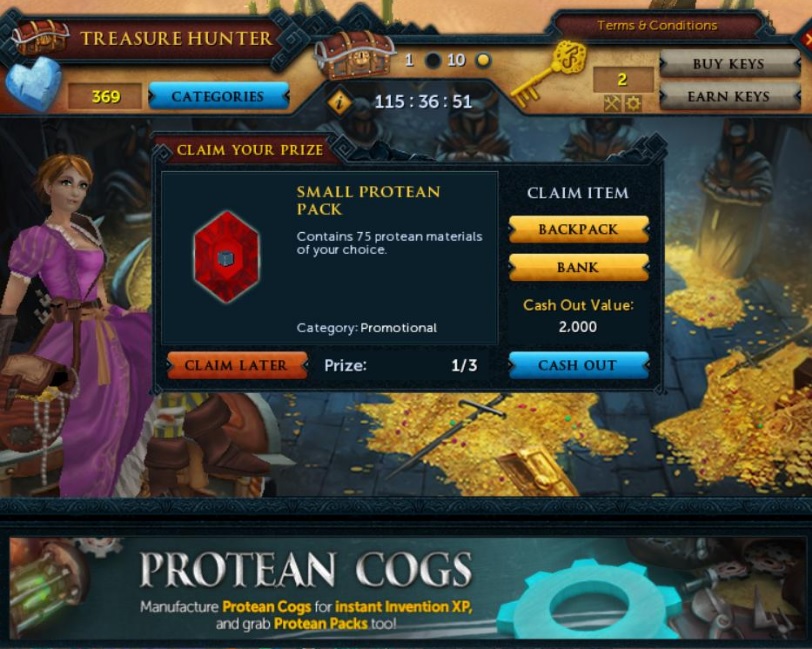
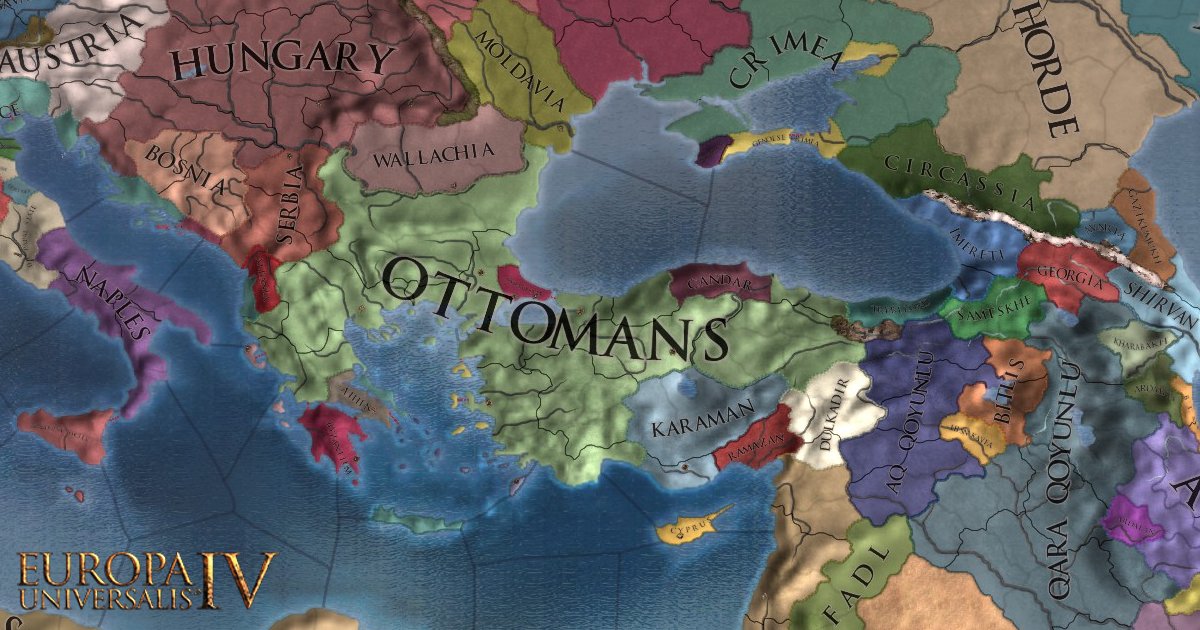
![[前 10 名] 守望先锋最佳秩序之光皮肤](https://ikuko.eksrr.com/game/margart/sites/default/files/2019-11/s1.jpg)
![[前 15 名] 《模拟人生》4 个最有趣的职业模组](https://ikuko.eksrr.com/game/margart/sites/default/files/2022-06/sims_4_careers.jpg)
![[前 5 名] 勇者斗恶龙 XI 的最佳升级方法](https://ikuko.eksrr.com/game/margart/sites/default/files/2022-08/hero_on_horse.jpg)
